На Ютубе есть два показателя, от которых зависит успешность канала. Это количество просмотров и количество фолловеров. Когда людям нравится контент, они не только просматривают его с удовольствием, а еще подписываются на сам блог. Но если что-то в проект перестает нравиться, они уходят из числа подписчиков. Если вы разочаровались в каком-то блогере или в нескольких каналах, то вам нужно знать, как удалить все подписки на Ютубе разом и можно ли это сделать.
Можно ли отписаться от всех каналов сразу?
Если вы решили почистить список каналов, которые постоянно смотрите, то вам нужно ознакомиться с основными моментами управления подписками Ютуб. И первое что вы должны знать: в видеохостинге нет такой функции, которая позволила бы в одно нажатие выйти из числа фолловеров всех проектов. Как подписывались на каналы, так и придется отписываться о них: заходить в каждый и нажимать соответствующую кнопку.
Для многих пользователей Ютуба отсутствие такой возможности кажется непродуманностью площадки. Но большинство людей уверены, что если бы такая опция была в видеохостинге, то проблем было бы больше.
Как отключить подписку ivi на телевизоре
Инструкция, как удалять свои подписки
Для того, чтобы выйти из числа фолловеров канала с телефона вам нужно сделать всего несколько действий:
- Открыть мобильное приложение Youtube.
- Перейти в раздел «Подписки». Он находится внизу экрана посередине.
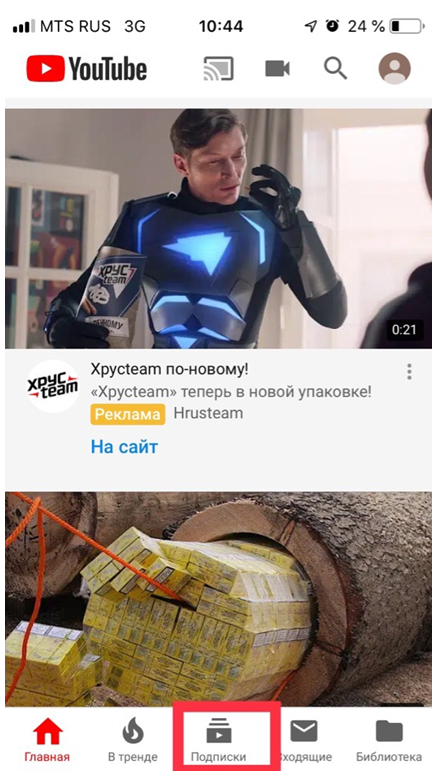
- Наверху будет высвечен список всех проектов, чьим фолловеров вы являетесь. Выберите тот, который не нужен.
- Под баннером проекта есть серая кнопка «Вы подписаны». Нажмите на нее и выберите из всплывшего окошка «Отказаться от подписки».
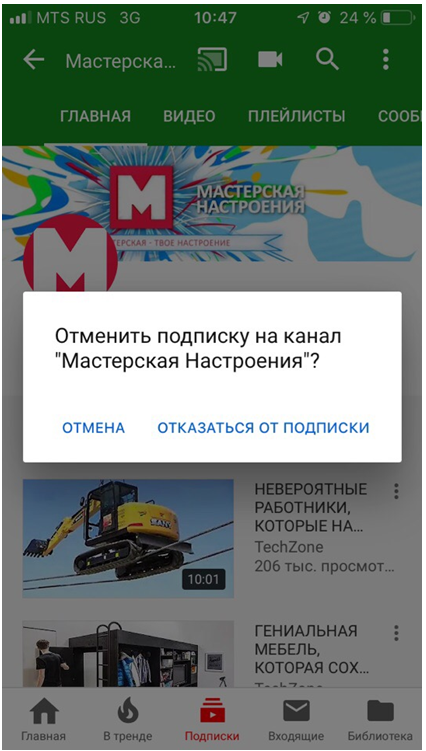
Есть еще один способ:
- Открыть мобильное приложение Youtube.
- Перейти в раздел «Подписки».
- Нажать на кнопку «Все» справа от каналов.
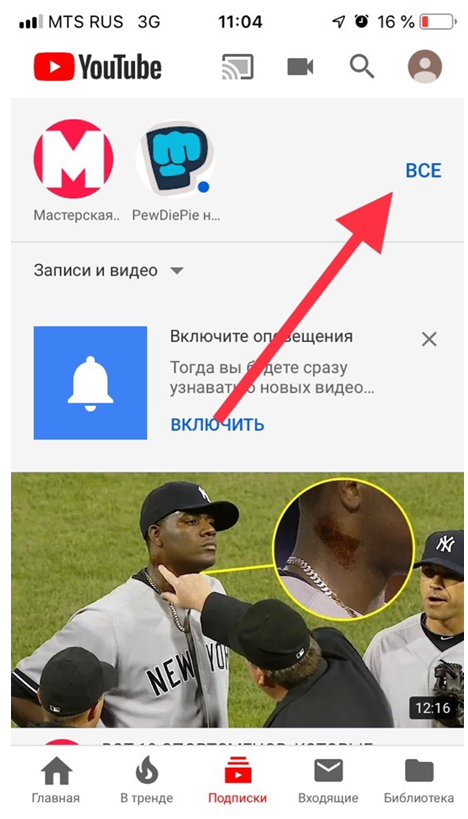
- Кликнуть раздел «Настройки».
- Провести пальцем по названию блога справа налево.
- Нажать на «Отменить подписку».
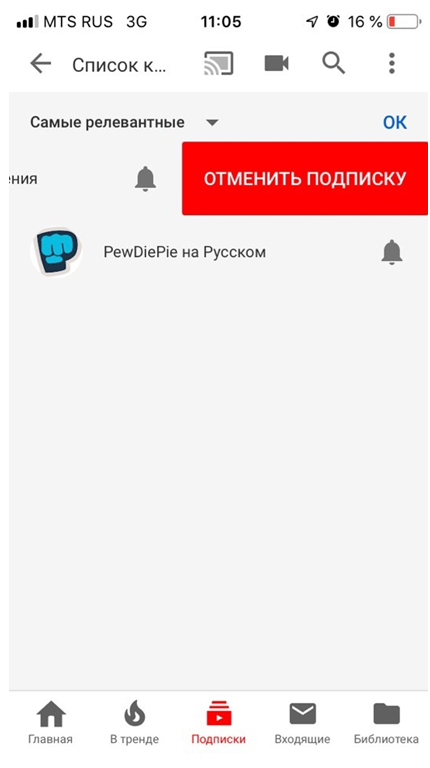
Управление подписками
Помимо отписки вы можете осуществлять с каналами следующие действия:
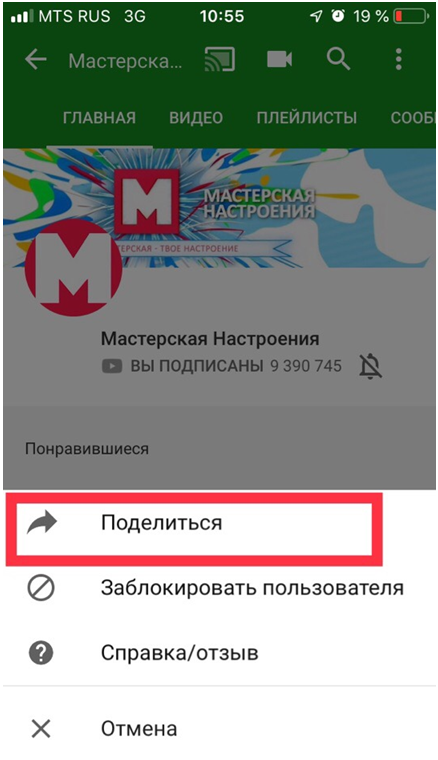
- Делиться с друзьями. Если какой-то проект показался вам интересным, вы всегда можете отправить ссылку на него своему другу. Для этого нужно перейти в сам блог и, нажав на три точки в правой части экрана, выбрать пункт «Поделиться». Дальше выберите, каким способом вы хотите отправить ссылку: через мессенджеры или в личных сообщениях видеохостинга.
- Заблокировать пользователя. Если вы считаете, что страница нарушает чьи-то права или регламент Ютуба, или она просто вам не нравится, то ее можно заблокировать. Для этого переходим в меню (три точки в правой части экрана) и выбираем пункт «Заблокировать». Подтвердите свое решение.
- Включать оповещения. В этом случае вы всегда будете узнавать о публикации нового контента.
- Сортировать список каналов по алфавитному порядку, последним действиям или релевантности. Эта опция упрощает поиск каналов.
Более подробно о том, как работать с подписками на Ютубе, смотрите в соответствующей статье.
Заключение
Разобравшись с основными вопросами и управлением подсписками, можно сделать два вывода. Во-первых, такой опции как быстрая отписка от всех проектов на Ютубе нет. И вряд ли когда-нибудь появится. Во-вторых, с каналами доступны другие действия. Ими можно делиться, блокировать, включать и выключать оповещения, а так же сортировать для удобного поиска.
А о том, как и где посмотреть подписки и подписчиков в ВК, читайте в материале по ссылке.
Читайте далее:

Инструкция, как поменять аккаунт в Ютубе на телефоне или компьютере
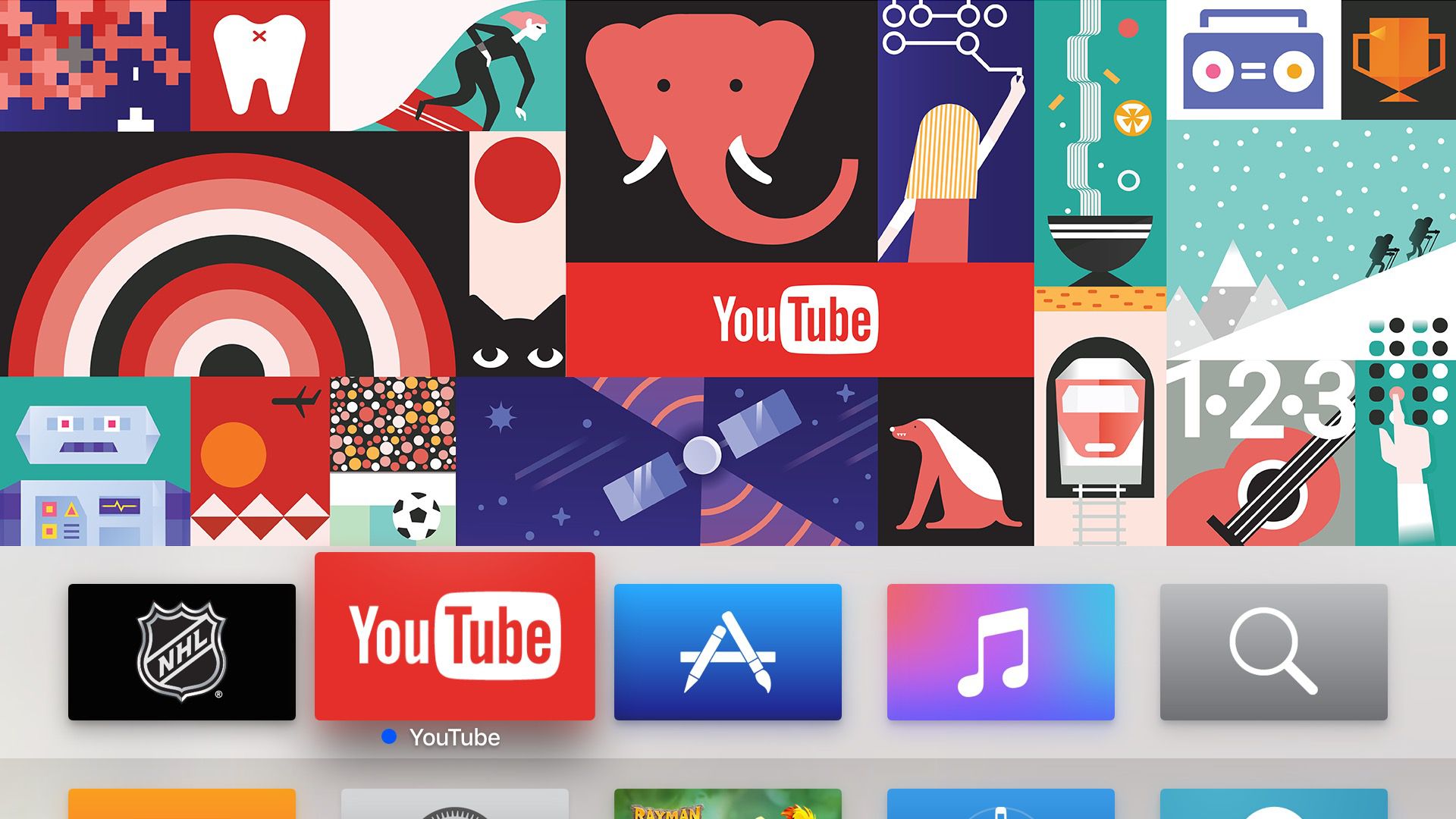
Советы, как отключить Ютуб на телевизоре
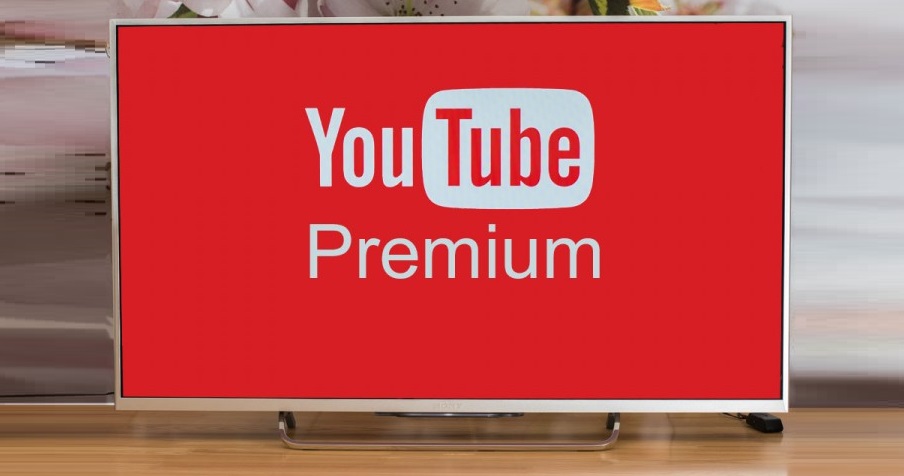
Пошаговая инструкция, как отписаться от Ютуб-премиум

Инструкция, как удалить видео с Ютуб канала
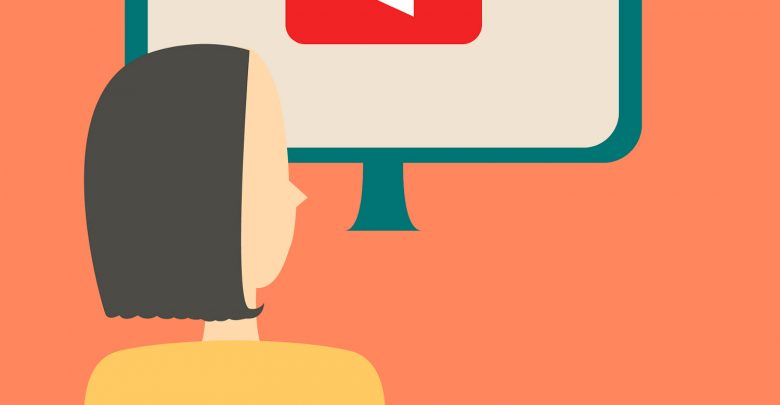
Смотрим количество подписчиков на Ютуб-канал и их прирост
Источник: smmx.ru
Как отключить подписку на «Ютубе» с различных устройств и быстро отказаться от всех каналов сразу

Мой профиль
Автор Сергеева Анна Просмотров 796
Способов, как удалить подписку на «Ютубе», несколько. Подходящий выбирают в зависимости от типа устройства, с которого посещался видеохостинг. Покажу, как убрать навязчивый контент в пару кликов.
Способы отписаться от канала на YouTube
Если мне разонравился блогер и его творчество, я предпочитаю сразу отписываться от него. Удобнее всего делать это во время просмотра видео. Также нужный контент можно найти через поиск. В личном профиле отображаются подписки.
Через поисковую строку
Способ подойдет, если вы подписаны на несколько десятков каналов одновременно.
Просматривать весь список придется долго, поэтому проще воспользоваться строкой поиска.
Для этого следую инструкции:
- Открываю YouTube.
- В строке поиска вписываю название ролика или имя автора.
- Кликаю по кнопке Enter.
- Из списка выбираю нужного автора.
- Перехожу на него.
- Ищу кнопку «Вы подписаны».
- Кликаю по ней.
- Выбираю пункт «Отказаться от подписки».
Больше мне не будут попадаться ролики с этого канала.

Из подписок
Способ подойдет, если подписок немного.
- Перехожу на сайт YouTube.
- Внизу экрана нахожу кнопку «Подписки».
- Кликаю по ней.
- Из списка выбираю нужный контент.
- Перехожу на него.
- Нажимаю на кнопку «Вы подписаны».
- Подтверждаю действие, кликая по разделу «Отказаться от подписки».
После простых действий уведомления от блогера перестанут приходить.
Со страницы канала
На странице канала сделать это можно в несколько кликов. Под главной фотографией профиля нужно найти кнопку «Вы подписаны» и нажать на нее. Тогда блогер пропадет из рекомендаций.
При просмотре видеоролика
Если контент автора не понравится, то легче отписаться от него во время просмотра видео.
- Поставить ролик на паузу.
- Прокрутить страницу вниз.
- Найти кнопку «Вы отписаны».
- Нажать на нее.
Как быстро отписаться сразу от всех каналов на «Ютубе»
Решив отказаться от всех видеоблогеров на «Ютубе» одновременно, можно воспользоваться компьютером и смартфоном (также функция доступна с планшета). Инструкция может незначительно разниться в зависимости от модели и версии гаджета.

С компьютера
С компьютера можно массово отписаться от всех блогеров. Для этого необязательно переходить на каждый канал.
Чтобы разгрузить приложение, выполняю несколько простых действий:
- Открываю интернет.
- Перехожу на видеохостинг YouTube.
- Кликаю по кнопке «Главное меню» (см. 3 вертикальные полосы).
- Выбираю раздел «Подписки».
- Мышкой кликаю по нужному профилю.
- Нажимаю на кнопку «Отписаться».
На странице можно деактивировать уведомления, нажав на иконку «Колокольчик».
С телефона на Android
Массово отписаться от ненужных авторов на YouTube можно и с телефона.
Для этого следую инструкции, как удалить подписку на «Ютубе» со смартфона Android:
- Открываю интернет.
- Кликаю по иконке приложения YouTube.
- Выбираю вкладку «Подписки» (внизу экрана).
- Нажимаю кнопку «Все».
- Захожу в раздел «Настройки».
- Нажимаю на иконку первого попавшегося канала, свайпаю влево и кликаю по кнопке «Отменить подписку».
Чтобы перестать получать уведомления на «андроид» от всех блогеров, нужно несколько раз повторить вышеописанные действия.
Со смартфона-«айфона»
Инструкция по массовому отказу от контента авторов на «Ютубе» на iPhone такая же, как и для держателей смартфонов на базе Android. Нужно перейти в «Настройки» и, поочередно нажимая на профили, кликать по кнопке «Отписаться».
Что делать, если не получается убрать подписку
Отказывалась от авторов по вышеописанным инструкциям я неоднократно. Способы действенные. Если вдруг у вас по какой-либо причине не получилось отключить нежелательный контент, то нужно перезагрузить устройство (смартфон или компьютер). Советую проверить наличие обновлений, если YouTube установлен на гаджет как приложение.
Как при необходимости найти каналы, от которых вы отписались
При необходимости авторов, на контент которых была отменена подписка, можно найти через поиск. Для этого достаточно вспомнить название клипа или псевдоним блогера. Некоторые ролики, преимущественно последние просмотренные, сохраняются в «Библиотеке».
Обзор
Источник: youtubeprofi.info
Скажите «Не беспокоить!» уведомлениям в браузере
Рассказываем, как не утонуть в потоке надоедливых всплывающих уведомлений или даже навсегда избавиться от них в вашем браузере.

Leonid Grustniy
Вы заходите на какой-нибудь сайт почитать интересную статью, и вам тут же услужливо предлагают подписаться на уведомления. Некоторые сайты делают это очень настойчиво — а то и вообще отказываются показывать содержимое страницы, пока вы не подпишитесь. Вы соглашаетесь, и вас начинают забрасывать сообщениями. В особо тяжелых случаях вечером после рабочего дня компьютер просто зависает, потому что уведомлений скопились десятки. Знакомо?
Браузерные push-уведомления давно уже не только упрощают жизнь тем, кому важно получать информацию оперативно. Они превратились в очередной способ заваливать пользователей рекламой. Рассказываем, как раз и навсегда забыть об этой головной боли и отключить уведомления в браузере.
Как отменить существующие подписки
Если вы когда-то согласились на получение уведомлений, а теперь передумали и хотите от них избавиться, вы можете отписаться от них в настройках браузера. Вот как это делается.
Как убрать уведомления в Google Chrome
- Нажмите на значок меню (три точки в правом верхнем углу браузера).
- Выберите Настройки.
- Прокрутите открывшуюся страницу вниз и нажмите Дополнительные.
- Среди новых пунктов меню выберите Настройки сайта.
- Откройте раздел Уведомления.
- В разделе Разрешить нажмите на значок с тремя точками напротив адреса сайта, от которого вы не хотите получать уведомления.
- Выберите Блокировать.
Как убрать уведомления в Firefox
- Нажмите на значок меню (три горизонтальные полоски в правом верхнем углу браузера).
- Выберите Настройки.
- В меню слева нажмите Приватность и защита.
- Прокрутите страницу вниз до раздела Разрешения.
- Напротив пункта Уведомления нажмите кнопку Параметры….
- Чтобы отключить все уведомления сразу, нажмите кнопку Удалить все веб-сайты под списком ресурсов.
- Чтобы запретить определенному сайту присылать вам уведомления, нажмите на слово Разрешить напротив его адреса и в выпадающем списке выберите Блокировать.
Как убрать уведомления в Safari
- В меню Safari выберите пункт Настройки.
- Перейдите в раздел Веб-сайты.
- Кликните Уведомления.
- Чтобы отключить все уведомления, нажмите Cmd+A (Ctrl+A, если у вас Windows) и удалите их одним кликом по кнопке внизу списка.
- Чтобы запретить определенному сайту присылать вам уведомления, выберите его в списке и нажмите Отказать.
Как убрать уведомления в Microsoft Edge
- Нажмите на значок меню (три точки в правом верхнем углу браузера).
- Выберите Параметры.
- Кликните значок Дополнительно (с тремя горизонтальными линиями).
- Нажмите кнопку Управление разрешениями в секции Разрешения для веб-сайта.
- Чтобы отключить все уведомления, нажмите на надпись Очистить все справа над этим списком.
- Чтобы запретить определенному сайту присылать вам уведомления, выберите его в списке и деактивируйте переключатель Уведомления.
Как убрать уведомления в браузере Opera
- Нажмите на значок настроек в правом верхнем углу экрана.
- Прокрутите меню вниз и выберите Перейти к настройкам браузера.
- В меню слева кликните Дополнительно.
- Перейдите на вкладку Безопасность.
- Выберите Настройки сайта.
- Откройте раздел Уведомления.
- В блоке Разрешить нажмите на значок с тремя точками рядом с адресом сайта, от которого вы не хотите получать уведомления.
- Выберите Блокировать.
Как убрать уведомления в Яндекс.Браузере
- Нажмите на значок меню (три горизонтальные полоски в правом верхнем углу браузера).
- Выберите Настройки.
- В меню слева кликните Сайты.
- В разделе Уведомления нажмите От прочих сайтов.
- Если рядом с названием ресурса, от которого вы не хотите получать уведомления, есть надпись Настройки, нажмите на нее и снимите отметку напротив пункта Включить уведомления, после чего нажмите Сохранить.
- Если надписи Настройки нет, наведите указатель на адрес сайта и выберите Запретить.
- Снова кликните Сайты в меню слева.
- В разделе Уведомления нажмите От сервисов Яндекса.
- Снимите отметки напротив сервисов, от которых вы не хотите получать уведомления, и нажмите Сохранить
- Перейдите на вкладку На главной и сделайте то же самое.
Как полностью запретить браузерные уведомления
Устали постоянно кликать по кнопке «Нет» в бесконечных предложениях подписаться на уведомления? Большинство браузеров позволяют полностью запретить сайтам предлагать вам подписку. Во-первых, с помощью этой настройки вы навсегда избавитесь от всплывающих предложений подписаться на новости. А во-вторых, обезопасите себя от случайных подписок и от мошеннических сайтов, которые всеми правдами и неправдами вынуждают вас выдать им заветное разрешение.
Как запретить уведомления в Chrome
- Нажмите на значок меню (три точки в правом верхнем углу браузера).
- Выберите Настройки.
- Прокрутите открывшуюся страницу вниз и нажмите Дополнительные.
- Выберите Настройки сайта.
- Откройте раздел Уведомления.
- Деактивируйте переключатель Спрашивать разрешение перед отправкой (рекомендуется). При этом название пункта меню изменится на Заблокировано.
Как запретить уведомления в Firefox
- Нажмите на значок меню (три горизонтальные полоски в правом верхнем углу браузера).
- Выберите Настройки.
- В меню слева нажмите Приватность и защита.
- Прокрутите страницу вниз до раздела Разрешения
- Напротив пункта Уведомления нажмите кнопку Параметры….
- Поставьте флажок Блокировать новые запросы на отправку вам уведомлений.
Как запретить уведомления в браузере Safari
- В меню Safari выберите пункт Настройки.
- Откройте раздел Веб-сайты.
- Кликните Уведомления.
- Снимите галочку с пункта Разрешить веб-сайтам запрашивать разрешение на отправку push‑уведомлений.
Как запретить уведомления в браузере Microsoft Edge
Увы, в браузере Edge нельзя полностью отключить запросы на веб-уведомления. Надеемся, разработчики добавят такую функцию в будущем.
Как запретить уведомления в браузере Opera
- Нажмите на значок настроек в правом верхнем углу экрана.
- Промотайте вниз до пункта Перейти к настройкам браузера выберите его.
- В меню слева нажмите Дополнительно.
- Перейдите на вкладку Безопасность.
- Откройте Настройки сайта.
- Выберите Уведомления.
- Деактивируйте переключатель Спрашивать разрешение перед отправкой (рекомендуется).
Как запретить уведомления в Яндекс.Браузере
- Нажмите на значок меню (три горизонтальные полоски в правом верхнем углу браузера).
- Выберите Настройки.
- В меню слева кликните Сайты.
- В разделе Запросы на отправку уведомлений установите отметку напротив пункта Не показывать запросы на отправку.
Теперь уведомления точно не будут раздражать вас и отнимать ресурсы компьютера. Работаете вы или развлекаетесь, внезапные сообщения от интернет-магазинов, новостных порталов и тем более мошеннических сайтов больше не побеспокоят вас. Наслаждайтесь!
Источник: www.kaspersky.ru